Wie kann man eine beschädigte Festplatte mit CMD reparieren oder reparieren?
Veröffentlicht: 2021-01-20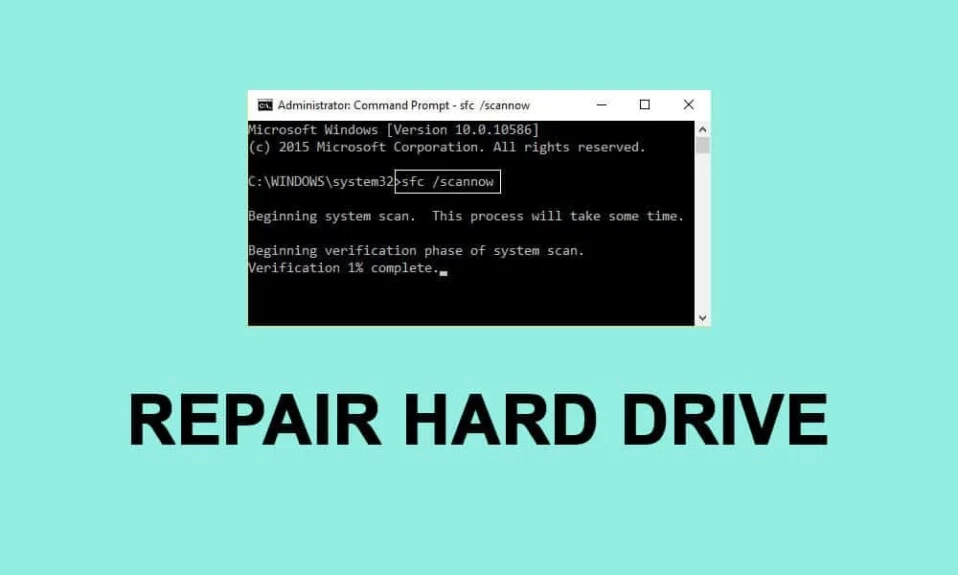
Einer der schrecklichsten Vorfälle, die in der Technologiewelt passieren können, ist die Beschädigung von Speichermedien wie internen oder externen Festplatten, Flash-Laufwerken, Speicherkarten usw. Der Vorfall kann sogar einen Mini-Herzinfarkt auslösen, wenn die Speichermedien welche enthielten wichtige Daten (Familienbilder oder -videos, arbeitsbezogene Dateien usw.). Einige Anzeichen, die auf eine beschädigte Festplatte hinweisen, sind Fehlermeldungen wie „Sektor nicht gefunden“, „Sie müssen die Festplatte formatieren, bevor Sie sie verwenden können. Möchten Sie es jetzt formatieren?', 'X:\ ist nicht verfügbar. Zugriff verweigert.', 'RAW'-Status in der Datenträgerverwaltung, Dateinamen beginnen mit & * # % oder einem ähnlichen Symbol usw.
Je nach Speichermedium kann die Beschädigung nun durch verschiedene Faktoren verursacht werden. Die Beschädigung einer Festplatte wird am häufigsten durch physische Beschädigung (wenn die Festplatte einen Sturz erlitten hat), einen Virenangriff, eine Beschädigung des Dateisystems, fehlerhafte Sektoren oder einfach aufgrund des Alters verursacht. In den meisten Fällen, wenn der Schaden nicht physisch und schwerwiegend ist, können die Daten von einer beschädigten Festplatte wiederhergestellt werden, indem die Festplatte selbst repariert/repariert wird. Windows verfügt über eine integrierte Fehlerprüfung für interne und externe Festplatten. Abgesehen davon können Benutzer eine Reihe von Befehlen in einer Eingabeaufforderung mit erhöhten Rechten ausführen, um ihre beschädigten Laufwerke zu reparieren.
In diesem Artikel zeigen wir Ihnen mehrere Methoden, mit denen Sie eine beschädigte Festplatte in Windows 10 reparieren oder reparieren können.
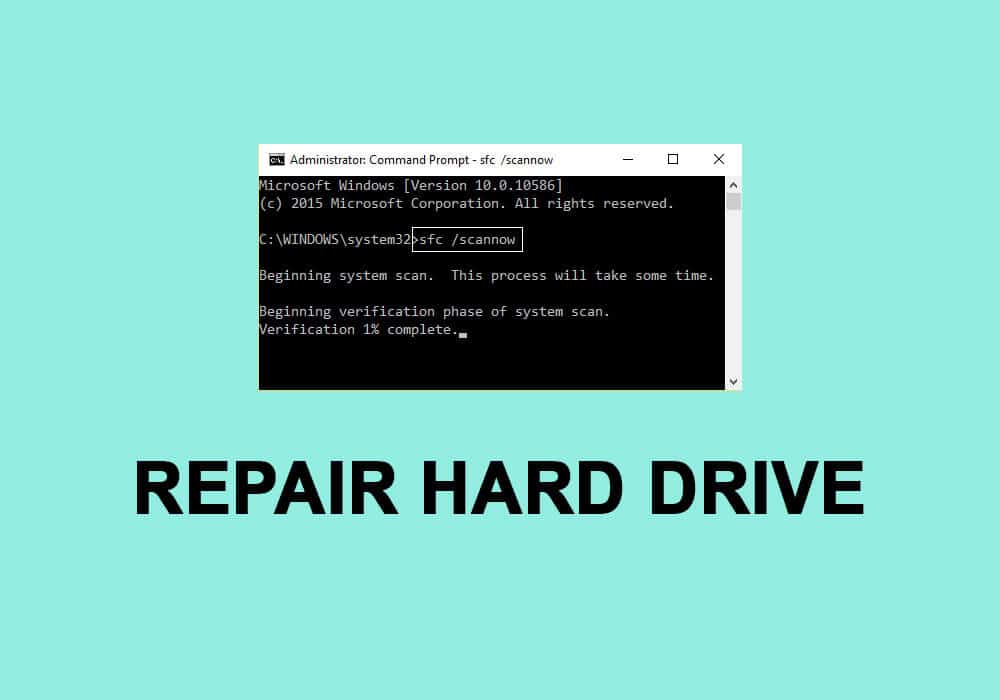
Inhalt
- Wie kann man eine beschädigte Festplatte mit CMD reparieren oder reparieren?
- 5 Möglichkeiten, eine beschädigte Festplatte mit der Eingabeaufforderung (CMD) zu reparieren
- Methode 1: Aktualisieren Sie die Festplattentreiber
- Methode 2: Führen Sie eine Datenträgerfehlerprüfung durch
- Methode 3: Führen Sie den SFC-Scan aus
- Methode 4: Verwenden Sie das Dienstprogramm CHKDSK
- Methode 5: Verwenden Sie den DiskPart-Befehl
Wie kann man eine beschädigte Festplatte mit CMD reparieren oder reparieren?
Stellen Sie zunächst sicher, dass Sie eine Sicherungskopie der auf der beschädigten Festplatte enthaltenen Daten haben. Wenn nicht, verwenden Sie eine Anwendung eines Drittanbieters, um die beschädigten Daten abzurufen. Einige beliebte Datenwiederherstellungsanwendungen sind DiskInternals Partition Recovery, Free EaseUS Data Recovery Wizard, MiniTool Power Data Recovery Software und Recuva von CCleaner. Jedes davon hat eine kostenlose Testversion und eine kostenpflichtige Version mit zusätzlichen Funktionen. Wir haben einen ganzen Artikel, der verschiedenen Datenwiederherstellungssoftware und den von ihnen angebotenen Funktionen gewidmet ist – 9 beste kostenlose Datenwiederherstellungssoftware.
Versuchen Sie auch, das USB-Kabel der Festplatte an einen anderen Computeranschluss oder an einen anderen Computer anzuschließen. Stellen Sie sicher, dass das Kabel selbst nicht defekt ist, und verwenden Sie, falls verfügbar, ein anderes. Wenn die Beschädigung durch einen Virus verursacht wurde, führen Sie einen Antivirenscan durch (Einstellungen > Update & Sicherheit > Windows-Sicherheit > Viren- & Bedrohungsschutz > Jetzt scannen), um den besagten Virus zu entfernen und die Festplatte zu reparieren. Wenn keine dieser Schnellkorrekturen funktioniert hat, fahren Sie mit den erweiterten Lösungen unten fort.
5 Möglichkeiten, eine beschädigte Festplatte mit der Eingabeaufforderung (CMD) zu reparieren
Methode 1: Aktualisieren Sie die Festplattentreiber
Wenn die Festplatte erfolgreich auf einem anderen Computer verwendet werden kann, müssen Ihre Festplattentreiber wahrscheinlich aktualisiert werden. Wie viele von Ihnen vielleicht wissen, sind Treiber Softwaredateien, die Hardwarekomponenten dabei helfen, effektiv mit der Software Ihres Computers zu kommunizieren. Diese Treiber werden von Hardwareherstellern ständig aktualisiert und können durch ein Windows-Update beschädigt werden. So aktualisieren Sie die Festplattentreiber auf Ihrem Computer:
1. Öffnen Sie das Befehlsfeld Ausführen, indem Sie die Windows-Taste + R drücken, geben Sie devmgmt.msc ein und klicken Sie auf OK , um den Geräte-Manager zu öffnen.
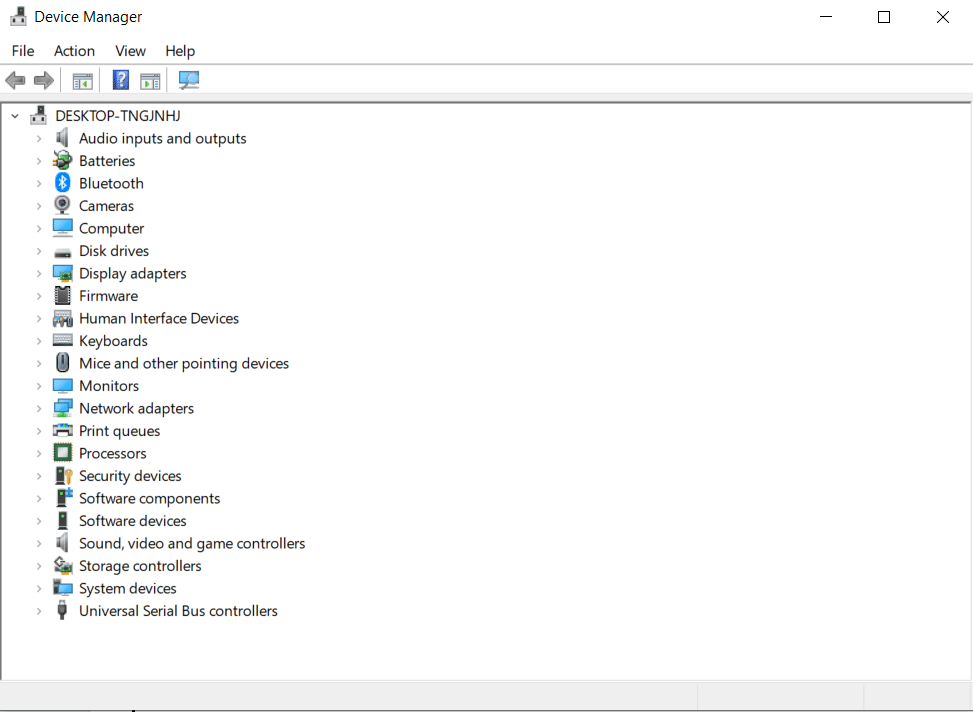
2. Erweitern Sie Disk Drives and Universal Serial Bus Controllers , um die beschädigte Festplatte zu finden. Ein Hardwaregerät mit veralteter oder beschädigter Treibersoftware wird mit einem gelben Ausrufezeichen gekennzeichnet.
3. Klicken Sie mit der rechten Maustaste auf die beschädigte Festplatte und wählen Sie Treiber aktualisieren aus.
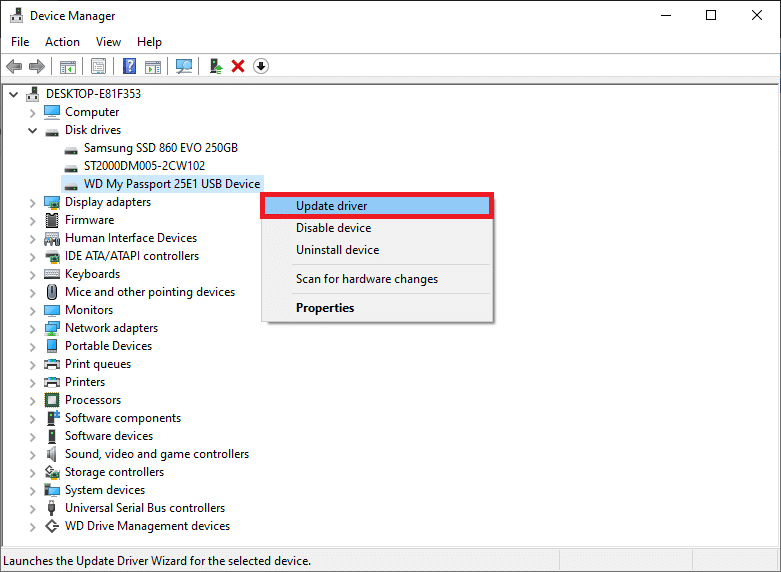
4. Wählen Sie im folgenden Bildschirm „Automatisch nach aktualisierter Treibersoftware suchen“ .
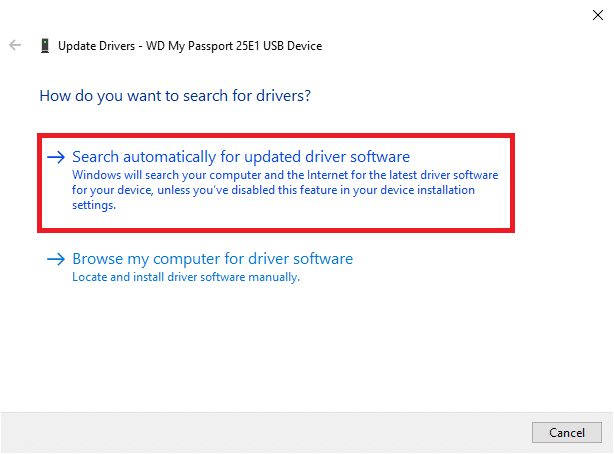
Sie können die neuesten Treiber auch manuell von der Website des Festplattenherstellers herunterladen. Führen Sie einfach eine Google-Suche nach „Treiber der *Festplattenmarke* “ durch und klicken Sie auf das erste Ergebnis. Laden Sie die .exe-Datei für die Treiber herunter und installieren Sie sie wie jede andere Anwendung.
Lesen Sie auch: So reparieren Sie beschädigte Systemdateien in Windows 10
Methode 2: Führen Sie eine Datenträgerfehlerprüfung durch
Wie bereits erwähnt, verfügt Windows über ein integriertes Tool zum Reparieren beschädigter interner und externer Festplatten. Normalerweise fordert Windows den Benutzer automatisch auf, eine Fehlerprüfung durchzuführen, sobald es erkennt, dass eine fehlerhafte Festplatte an den Computer angeschlossen ist, aber Benutzer können die Fehlerprüfung auch manuell ausführen.
1. Öffnen Sie den Windows-Datei-Explorer (oder Mein PC), indem Sie entweder auf das Desktop-Verknüpfungssymbol doppelklicken oder die Hotkey-Kombination Windows-Taste + E verwenden.
2. Klicken Sie mit der rechten Maustaste auf die Festplatte, die Sie reparieren möchten, und wählen Sie im Kontextmenü Eigenschaften aus.
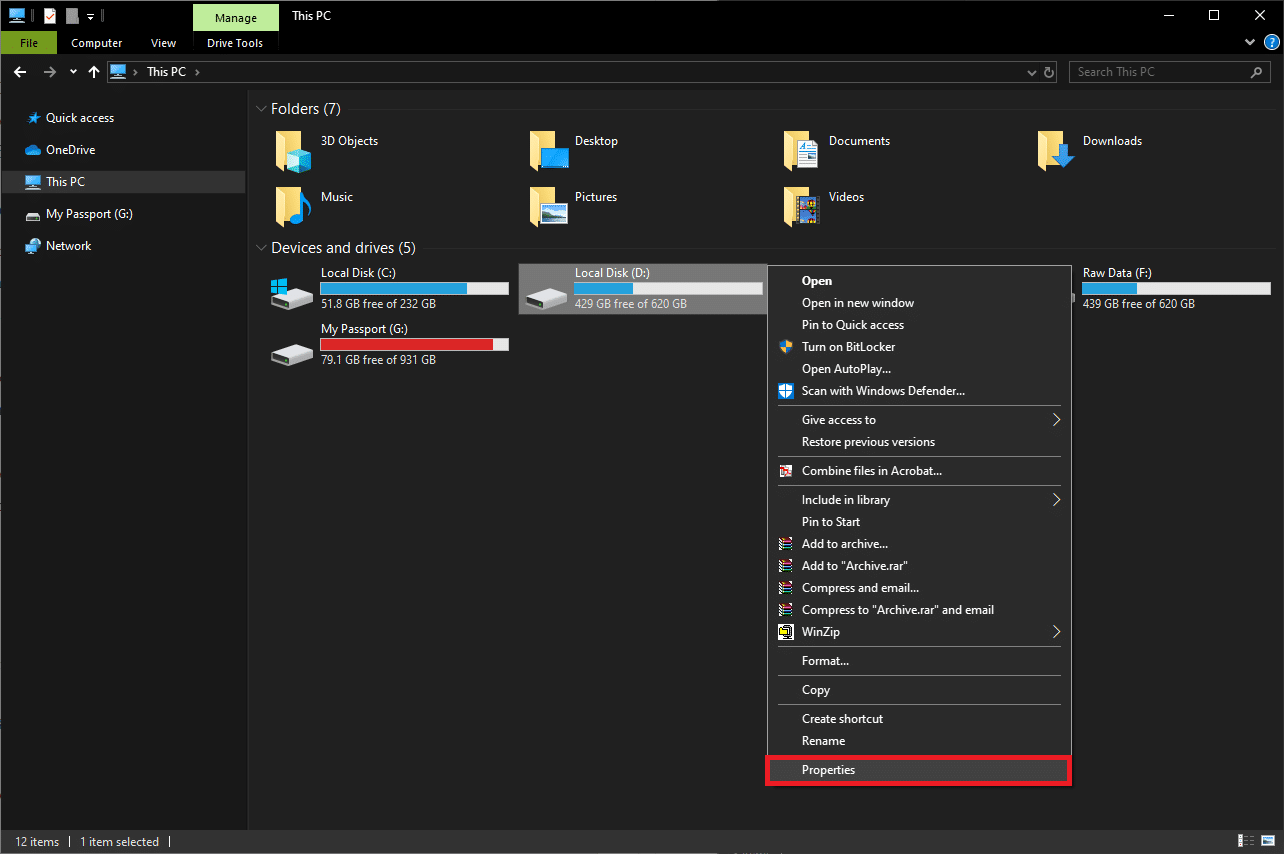
3. Wechseln Sie zur Registerkarte Tools des Eigenschaftenfensters.

4. Klicken Sie auf die Schaltfläche Prüfen unter dem Abschnitt Fehlerprüfung. Windows scannt und behebt nun alle Fehler automatisch.
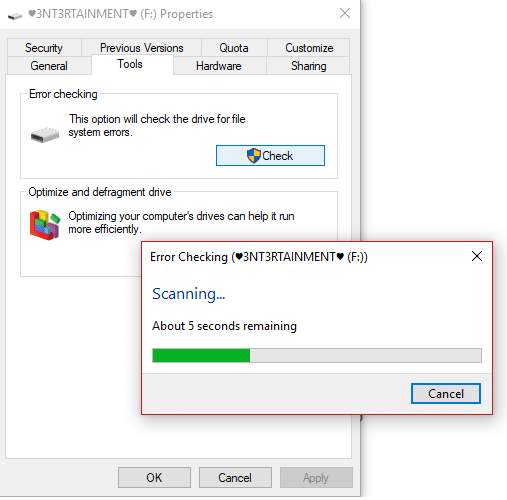

Methode 3: Führen Sie den SFC-Scan aus
Die Festplatte kann sich auch aufgrund eines beschädigten Dateisystems schlecht verhalten. Glücklicherweise kann das Dienstprogramm System File Checker verwendet werden, um die beschädigte Festplatte zu reparieren oder zu reparieren.
1. Drücken Sie die Windows-Taste + S , um die Suchleiste zu öffnen, geben Sie Eingabeaufforderung ein und wählen Sie die Option Als Administrator ausführen aus .
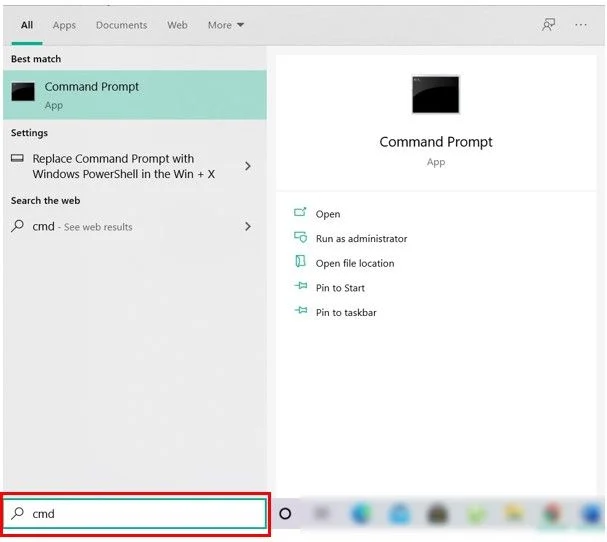
2. Klicken Sie im Popup-Fenster Benutzerkontensteuerung auf Ja , das erscheint und um Erlaubnis für die Anwendung bittet, Änderungen am System vorzunehmen.
3. Benutzer von Windows 10, 8.1 und 8 sollten zuerst den folgenden Befehl ausführen. Benutzer von Windows 7 können diesen Schritt überspringen.
DISM.exe /Online /Cleanup-image /Restorehealth
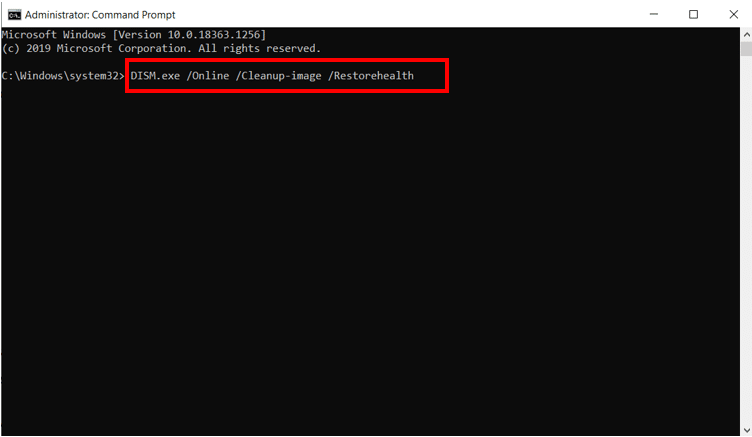
4. Geben Sie nun sfc /scannow in die Eingabeaufforderung ein und drücken Sie zur Ausführung die Eingabetaste .
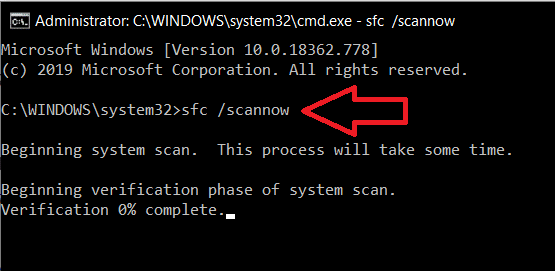
5. Das Dienstprogramm beginnt mit der Überprüfung der Integrität aller geschützten Systemdateien und ersetzt alle beschädigten oder fehlenden Dateien. Schließen Sie die Eingabeaufforderung nicht, bis die Überprüfung 100 % erreicht.
6. Wenn es sich um eine externe Festplatte handelt, führen Sie anstelle von sfc /scannow den folgenden Befehl aus:
sfc /scannow /offbootdir=X:\ /offwindir=C:\Windows
Hinweis: Ersetzen Sie „ x:\“ durch den Buchstaben, der der externen Festplatte zugewiesen ist. Vergessen Sie auch nicht, „C:\Windows“ durch das Verzeichnis zu ersetzen, in dem Windows installiert wurde.
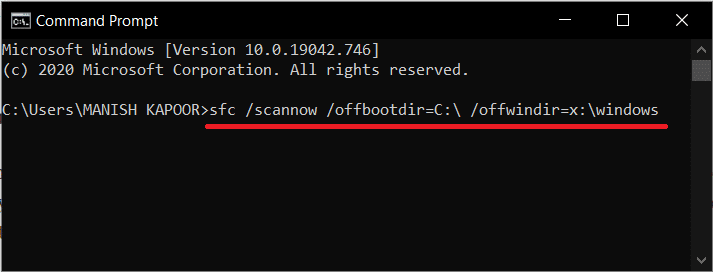
7. Starten Sie Ihren Computer neu, sobald der Scan abgeschlossen ist, und prüfen Sie, ob Sie jetzt auf die Festplatte zugreifen können.
Methode 4: Verwenden Sie das Dienstprogramm CHKDSK
Neben dem Systemdateiprüfer gibt es ein weiteres Dienstprogramm, mit dem beschädigte Speichermedien repariert werden können. Das Check-Disk-Dienstprogramm ermöglicht es Benutzern, sowohl nach logischen als auch nach physischen Festplattenfehlern zu suchen, indem sie das Dateisystem und die Dateisystem-Metadaten eines bestimmten Volumes überprüfen. Es hat auch eine Reihe von Schaltern, die ihm zugeordnet sind, um bestimmte Aktionen auszuführen. Mal sehen, wie man eine beschädigte Festplatte mit CMD repariert:
1. Öffnen Sie die Eingabeaufforderung erneut als Administrator.
2. Geben Sie den folgenden Befehl sorgfältig ein und drücken Sie die Eingabetaste , um ihn auszuführen.
chkdsk-X: /F
Hinweis: Ersetzen Sie X durch den Buchstaben der Festplatte, die Sie reparieren/reparieren möchten.

Abgesehen vom /F-Parameter gibt es wenige andere, die Sie der Befehlszeile hinzufügen können. Die verschiedenen Parameter und ihre Funktion sind wie folgt:
- /f – Findet und behebt alle Fehler auf der Festplatte.
- /r – Erkennt fehlerhafte Sektoren auf der Festplatte und stellt lesbare Informationen wieder her
- /x – Hebt die Bereitstellung des Laufwerks auf, bevor der Prozess beginnt
- /b – Löscht alle fehlerhaften Cluster und scannt alle zugewiesenen und freien Cluster erneut auf Fehler auf einem Volume (nur mit NTFS-Dateisystem verwenden)
3. Sie können alle oben genannten Parameter zum Befehl hinzufügen, um einen genaueren Scan durchzuführen. Die Befehlszeile für das G-Laufwerk wäre in diesem Fall:
chkdsk G: /F /R /X
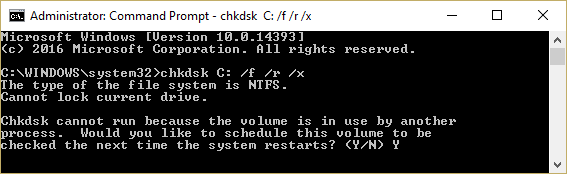
4. Wenn Sie ein internes Laufwerk reparieren, werden Sie vom Programm aufgefordert, einen Neustart des Computers durchzuführen. Drücken Sie Y und dann die Eingabetaste, um von der Eingabeaufforderung selbst neu zu starten.
Methode 5: Verwenden Sie den DiskPart-Befehl
Wenn beide oben genannten Befehlszeilenprogramme Ihre beschädigte Festplatte nicht reparieren konnten, versuchen Sie, sie mit dem DiskPart-Dienstprogramm zu formatieren. Mit dem Dienstprogramm DiskPart können Sie eine RAW-Festplatte zwangsweise auf NTFS/exFAT/FAT32 formatieren. Sie können eine Festplatte auch über den Windows-Datei-Explorer oder die Datenträgerverwaltungsanwendung formatieren (So formatieren Sie eine Festplatte unter Windows 10).
1. Starten Sie die Eingabeaufforderung erneut als Administrator.
2. Führen Sie den diskpart- Befehl aus.
3. Geben Sie list disk oder list volume ein und drücken Sie die Eingabetaste , um alle an Ihren Computer angeschlossenen Speichergeräte anzuzeigen.
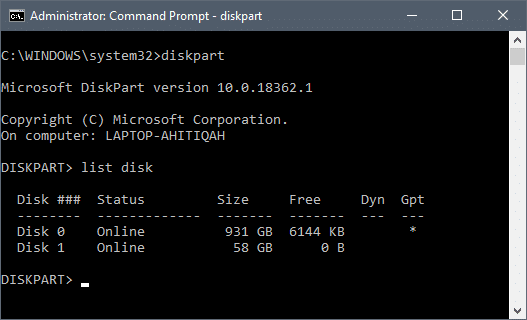
4. Wählen Sie nun die zu formatierende Festplatte aus, indem Sie den Befehl select disk X oder select volume X ausführen. (Ersetzen Sie X durch die Nummer der Festplatte, die Sie formatieren möchten.)
5. Sobald die beschädigte Festplatte ausgewählt ist, geben Sie schnell format fs=ntfs ein und drücken Sie die Eingabetaste , um diese Festplatte zu formatieren.
6. Wenn Sie die Festplatte in FAT32 formatieren möchten, verwenden Sie stattdessen den folgenden Befehl:
fs=fat32 schnell formatieren
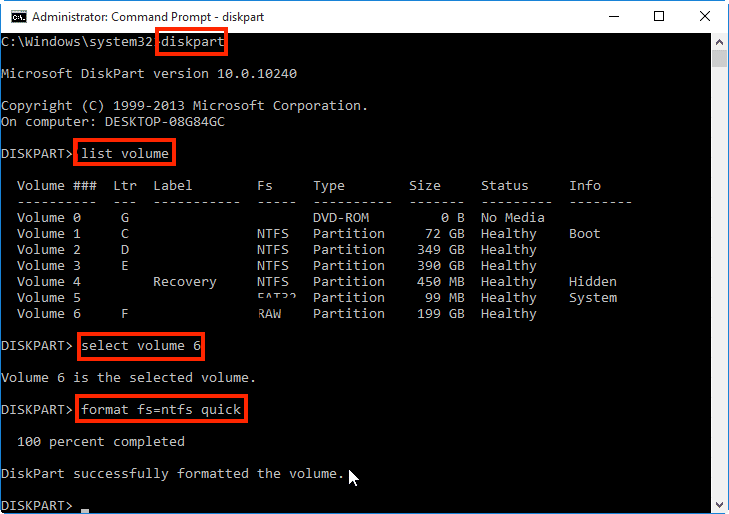
7. Die Eingabeaufforderung gibt eine Bestätigungsmeldung „ DiskPart hat das Volume erfolgreich formatiert “ zurück. Wenn Sie fertig sind, geben Sie exit ein und drücken Sie die Eingabetaste , um das erhöhte Befehlsfenster zu schließen.
Empfohlen:
- Beheben Sie den Fehler „Fehlerhafte Hardware beschädigte Seite“ unter Windows 10
- So reparieren Sie beschädigte AVI-Dateien kostenlos
- So verwenden Sie die Fn-Tastensperre in Windows 10
Wir hoffen, dass diese Anleitung hilfreich war und Sie eine beschädigte Festplatte mit CMD in Windows 10 reparieren oder reparieren konnten. Wenn dies nicht der Fall war, achten Sie auf Klickgeräusche, wenn Sie die Festplatte an Ihren Computer anschließen. Klickende Geräusche deuten darauf hin, dass es sich um einen physischen/mechanischen Schaden handelt, und in diesem Fall müssen Sie sich an das Servicecenter wenden.
